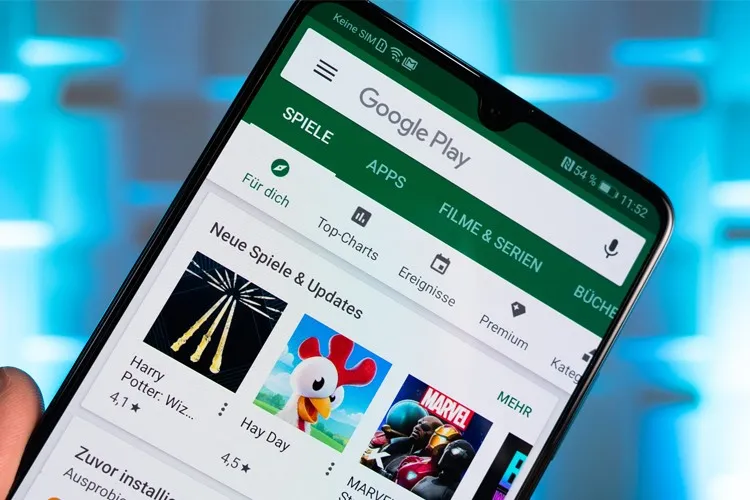Khi sử dụng CH Play bạn thường xuyên phải xác thực, dù trước đó đã xác thực rất nhiều lần. Vậy làm cách nào để khắc phục lỗi này?
Xác thực tài khoản là điều cần thiết để bạn có thể tải các ứng dụng trên CH Play. Tuy nhiên việc này sẽ trở nên khó chịu hơn khi bạn phải lặp đi lặp lại nhiều lần. Trong bài viết này Blogkienthuc.edu.vn sẽ giúp bạn khắc phục lỗi đăng nhập CH Play trên điện thoại một cách đơn giản và hiệu quả nhất.
Bạn đang đọc: Khắc phục lỗi yêu cầu xác thực tài khoản Google trên CH Play hiệu quả, dễ thực hiện
Xóa tài khoản
Vấn đề đăng nhập có thể xảy ra khi điện thoại cập nhật cho các ứng dụng. Vì thế hãy thử xóa và thêm lại tài khoản Google nhé.
Bước 1: Bạn chọn Cài đặt, chọn Tài khoản và sao lưu, chọn Quản lý tài khoản.
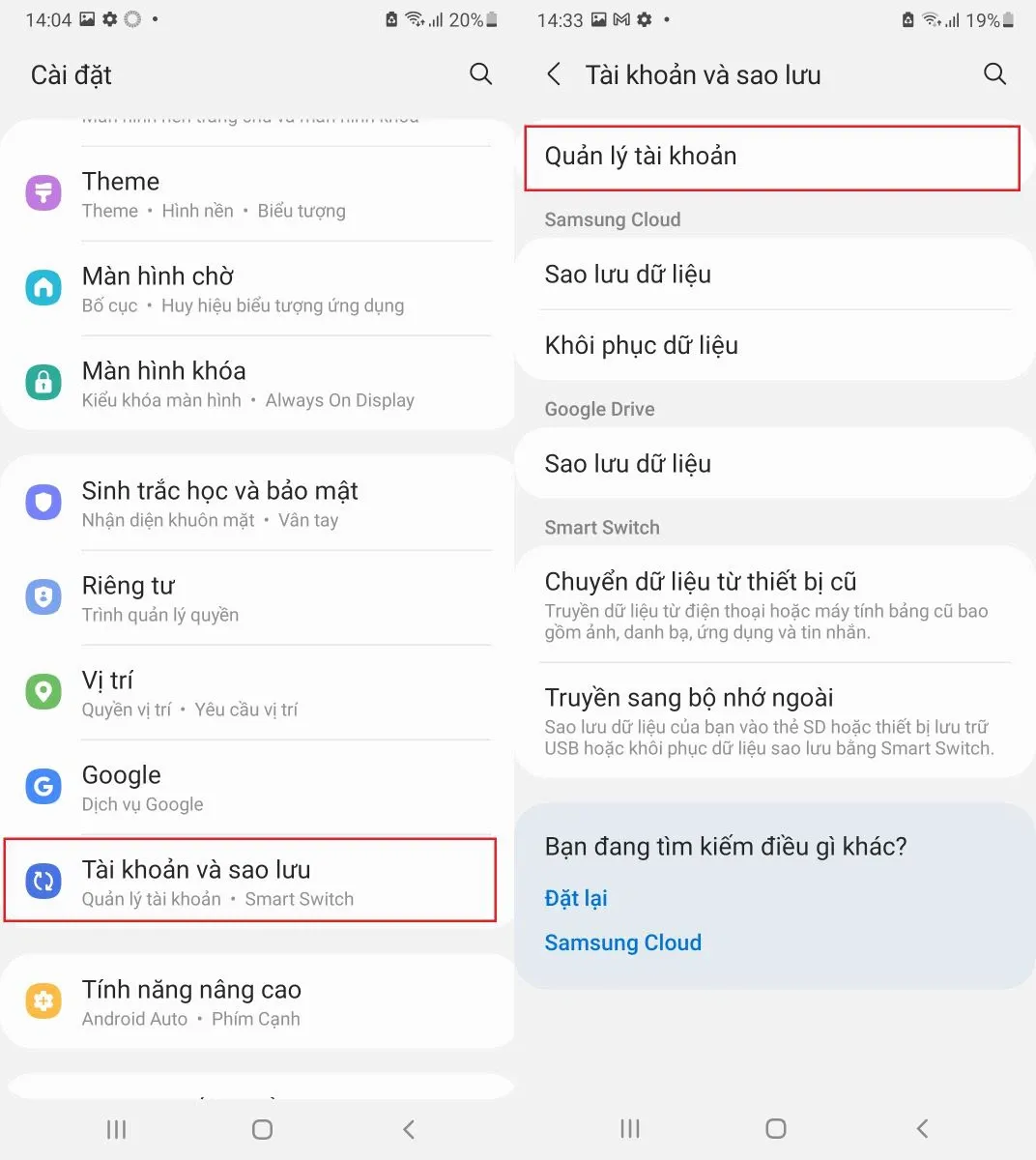
Bước 2: Chọn tài khoản của bạn, chọn Xóa tài khoản.
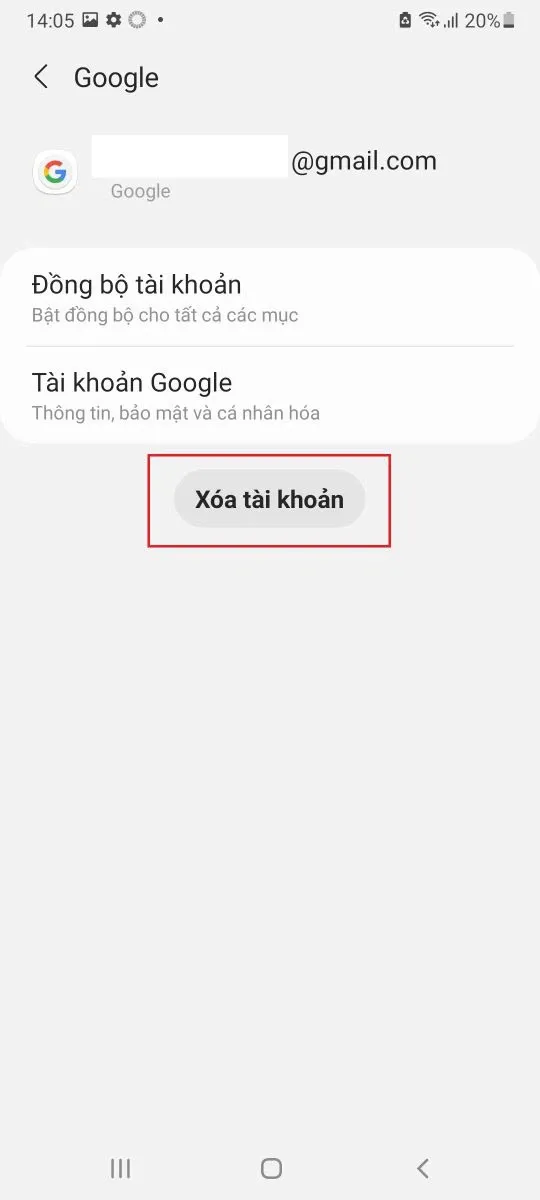
Đồng bộ tài khoản
Chưa đồng bộ hóa tài khoản cũng có thể dẫn đến tình trạng lỗi đăng nhập thường xuyên. Để đồng bộ hóa bạn thực hiện giống xóa tài khoản, tuy nhiên đến bước xóa thì hãy chọn Đồng bộ tài khoản.
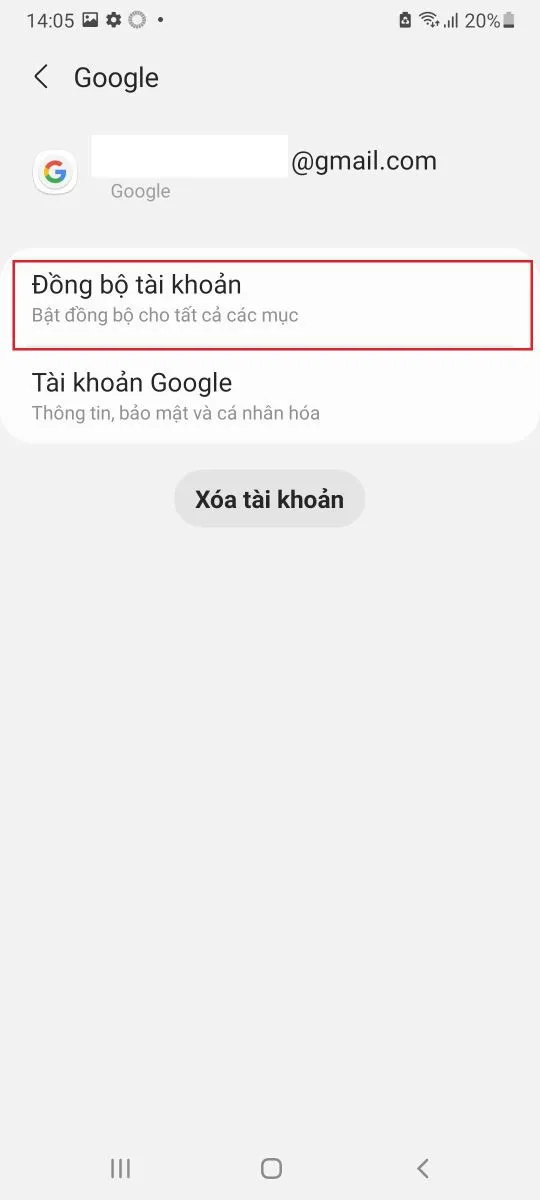
Xóa dữ liệu tài khoản
Đây cũng là một trong những cách hiệu quả nhất khi CH Play bị lỗi đăng nhập.
Bước 1: Bạn chọn Cài đặt, chọn Ứng dụng, chọn Cửa hàng Google Play.
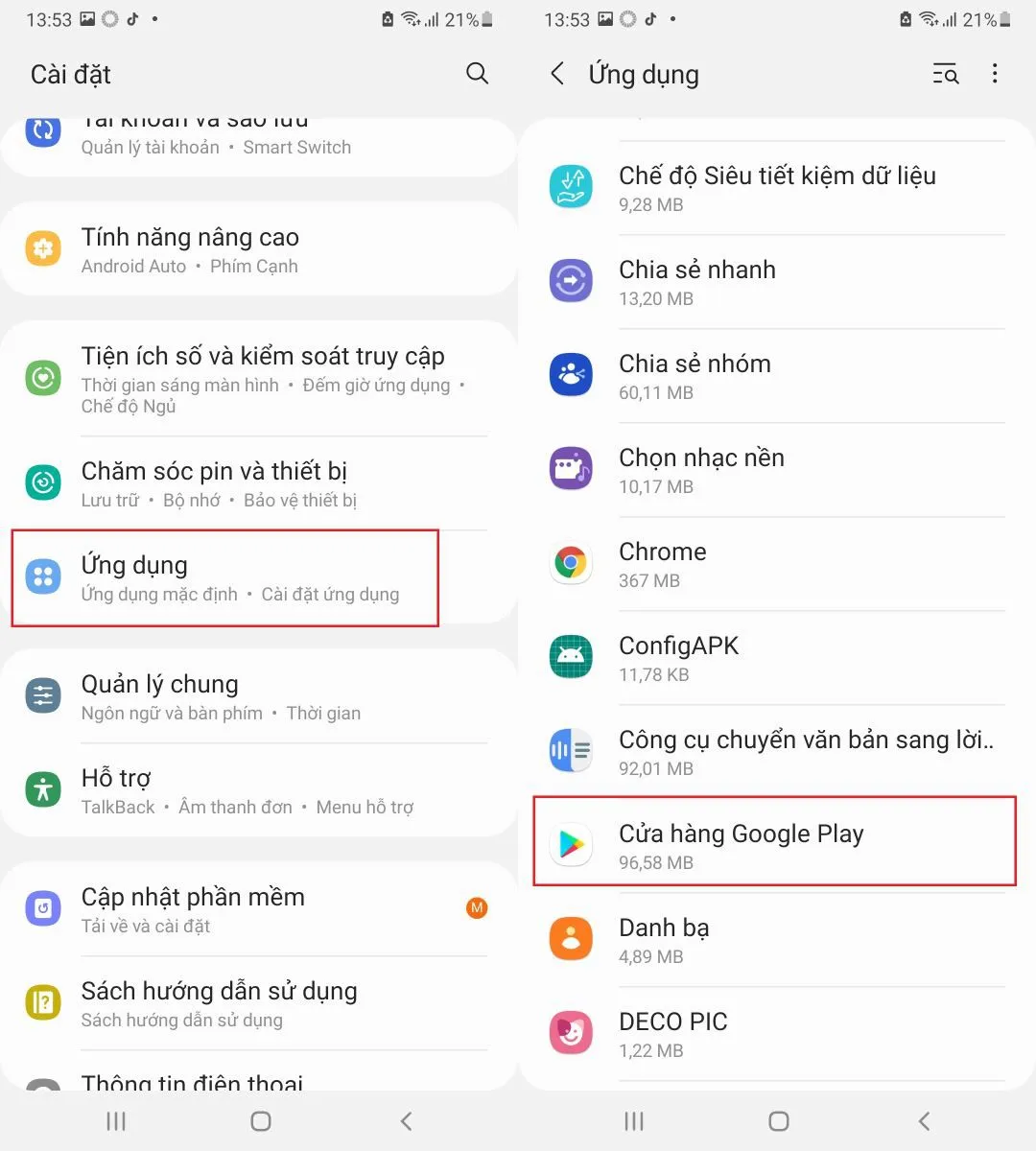
Bước 2: Chọn Lưu trữ, chọn Xóa dữ liệu và Xóa bộ nhớ đệm.
Tìm hiểu thêm: Làm sao để chạm sáng màn hình trên iPhone mà không cần nhấn nút nguồn?
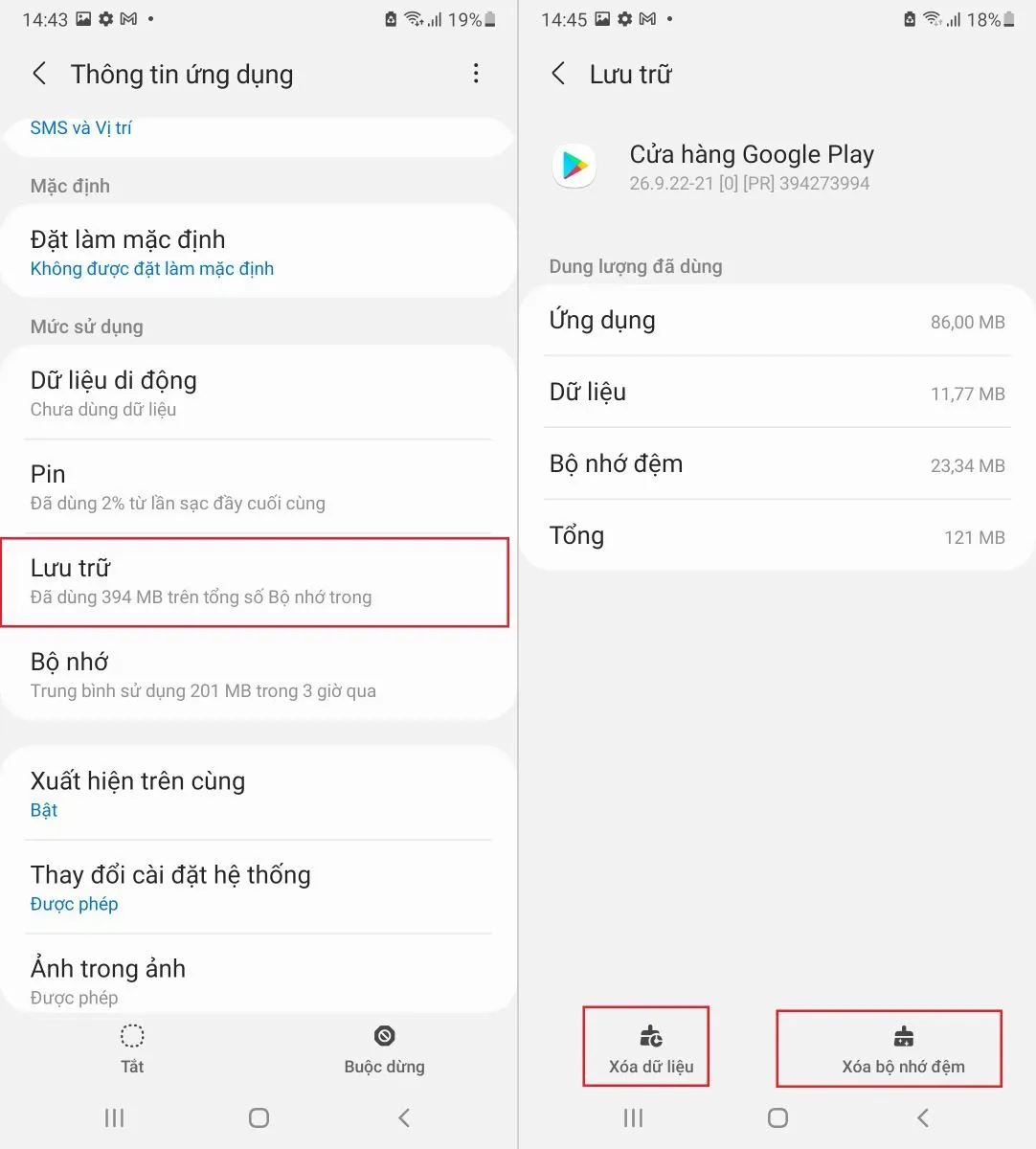
Gỡ cài đặt CH Play và cài đặt lại
Nếu sau khi thực hiện ba cách trên nhưng vẫn chưa thành công thì lúc này bạn hãy gỡ CH Play và cài đặt lại. Việc này sẽ giúp CH Play tối ưu lại từ đầu.
Trên là các cách để khắc phục lỗi yêu cầu xác thực tài khoản Google trên CH Play một cách hiệu quả nhất hiện nay. Hy vọng bài viết sẽ hữu ích với bạn.
Xem thêm:
- Chi tiết cách lập tài khoản CH Play trên điện thoại có thể bạn chưa biết
- Chi tiết cách chặn quảng cáo từ CH Play bạn nên thử ngay
Cách 1: Xóa tài khoản CH Play
Bước 1: Bạn chọn Cài đặt, chọn Tài khoản và sao lưu, chọn Quản lý tài khoản.
Bước 2: Chọn tài khoản của bạn, chọn Xóa tài khoản.
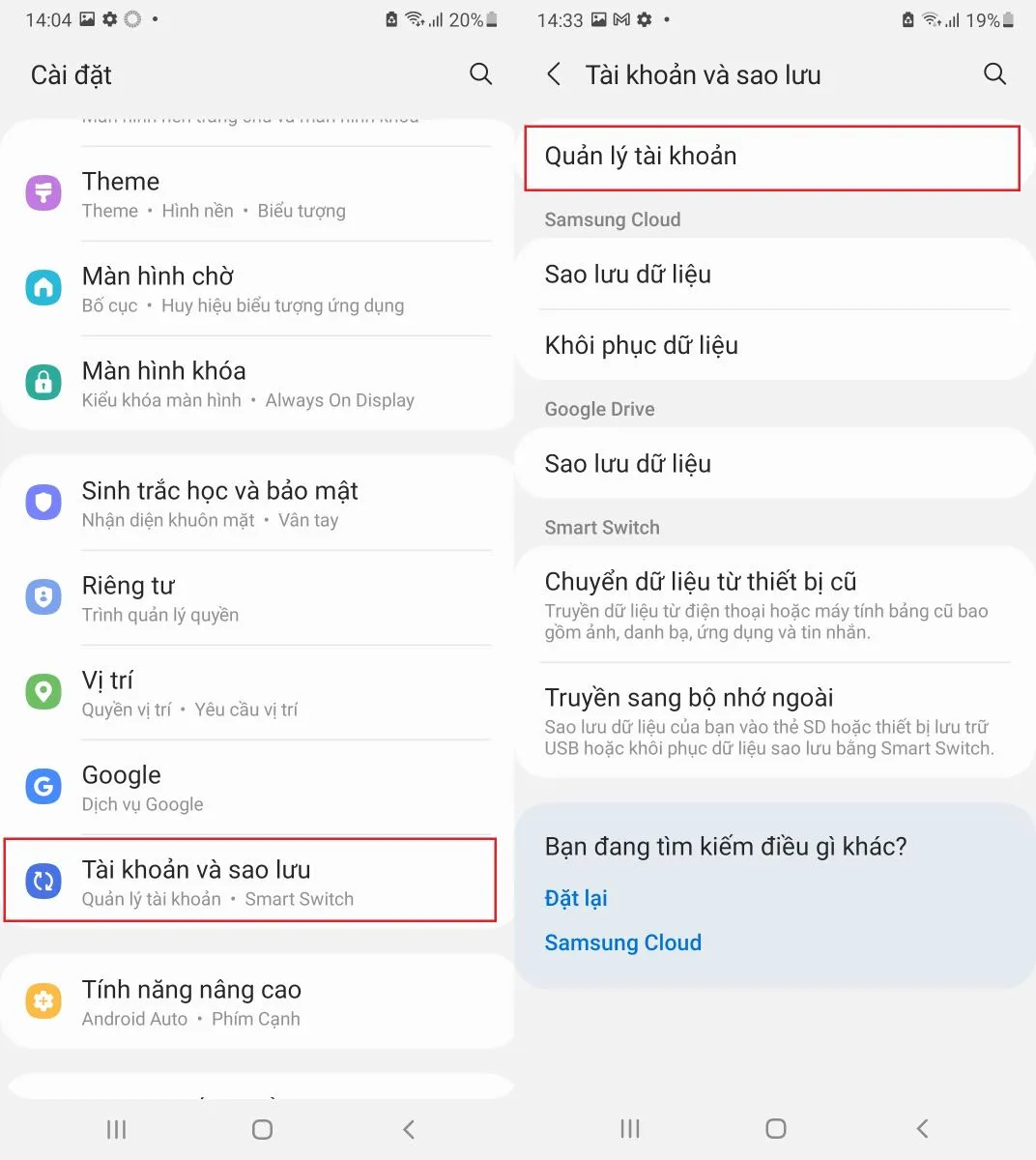
Cách 2: Đồng bộ tài khoản CH Play
Chưa đồng bộ hóa tài khoản cũng có thể dẫn đến tình trạng lỗi đăng nhập thường xuyên. Để đồng bộ hóa bạn thực hiện giống xóa tài khoản, tuy nhiên đến bước xóa thì hãy chọn Đồng bộ tài khoản.
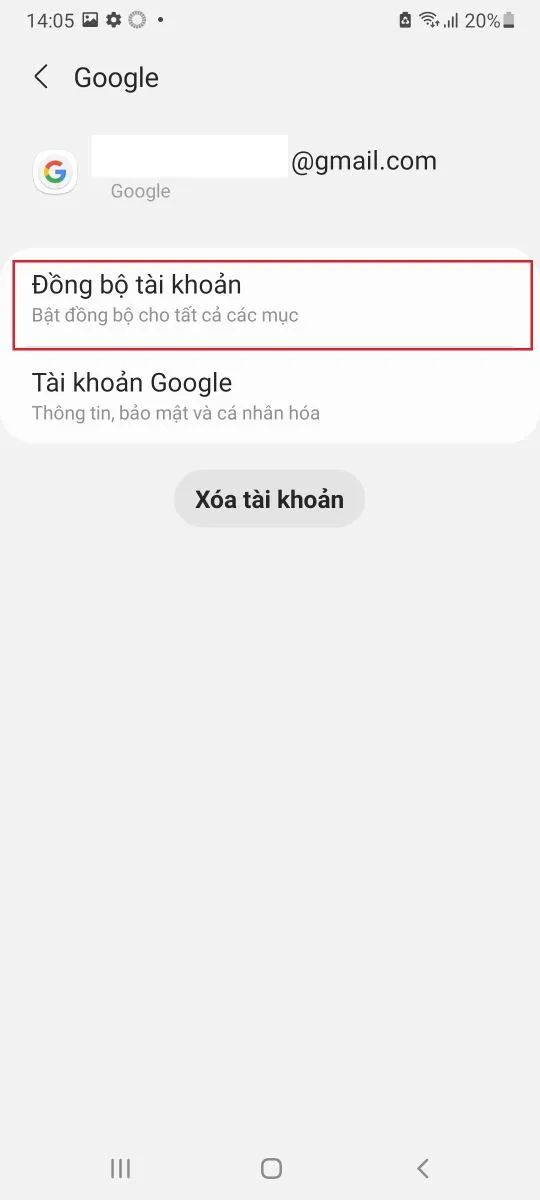
Cách 3: Xóa dữ liệu tài khoản CH Play
Bước 1: Bạn chọn Cài đặt, chọn Ứng dụng, chọn Cửa hàng Google Play.
Bước 2: Chọn Lưu trữ, chọn Xóa dữ liệu và Xóa bộ nhớ đệm.
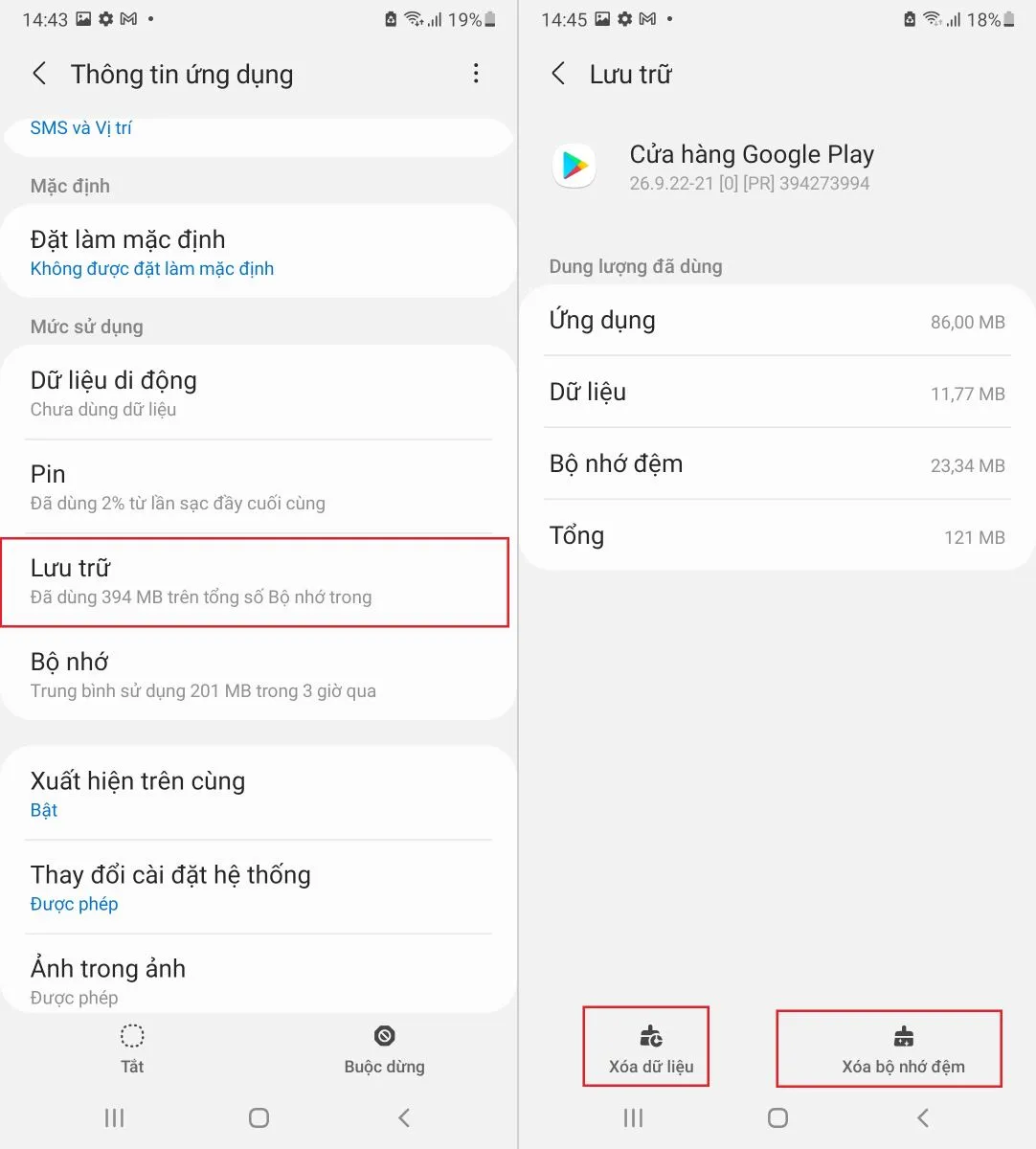
Cách 4: Gỡ cài đặt CH Play và cài đặt lại
Nếu sau khi thực hiện ba cách trên nhưng vẫn chưa thành công thì lúc này bạn hãy gỡ CH Play và cài đặt lại. Việc này sẽ giúp CH Play tối ưu lại từ đầu.

>>>>>Xem thêm: Cách tắt bình luận khi xem livestream TikTok chỉ với vài bước đơn giản dễ làm